CMake je multiplatformový bezplatný a otvorený softvérový nástroj určený na vytváranie, testovanie a balenie softvéru. CMake používa na riadenie procesu kompilácie softvéru jednoduchú platformu a konfiguračné súbory nezávislé na kompilátore. Vedie k produkcii natívnych makefilov a pracovných priestorov, ktoré sa zase používajú v prostredí kompilátora podľa výberu.
V tomto príspevku vám ukážeme, ako nainštalovať CMake do vášho systému Ubuntu. Naše vydanie Ubuntu, ktoré si v tejto príručke vyberieme, je Ubuntu 18.04 LTS.
Inštalácia CMake na Ubuntu
Predpoklady
Pred inštaláciou CMake sa ubezpečte, že máte oprávnenie root a že je váš systém aktuálny, a to spustením nižšie uvedených príkazov.
aktualizácia sudo apt
Metóda 1: Inštalácia CMake pomocou softvéru Ubuntu
Ak nechcete na Linuxovom termináli vykonávať množstvo príkazov, potom je táto metóda určená práve vám. Od písania tohto príspevku je k dispozícii stabilná verzia CMake 3.17.3.
Krok 1. Spustite program „Inštalácia softvéru Ubuntu“ z ponuky aplikácií Ubuntu, ako je to znázornené na obrázku nižšie.

Krok 2. Do vyhľadávacieho panela softvéru Ubuntu hore zadajte slovo CMake a stlačte kláves Enter.”Uvidíte zoznam aplikácií, ale iba Kliknite na ikonu CMake. Pravdepodobne to bude prvá položka v zozname, ako je to znázornené na obrázku nižšie.
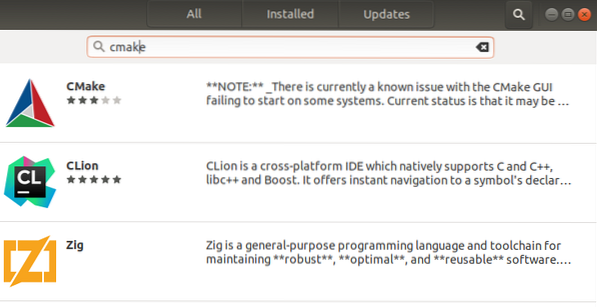
Krok 3. Klikni na "Inštalácia”Tlačidlo na stiahnutie a inštaláciu CMake vo vašom systéme Ubuntu. Možno budete musieť zadať svoje heslo root, aby ste mohli pokračovať v inštalácii.
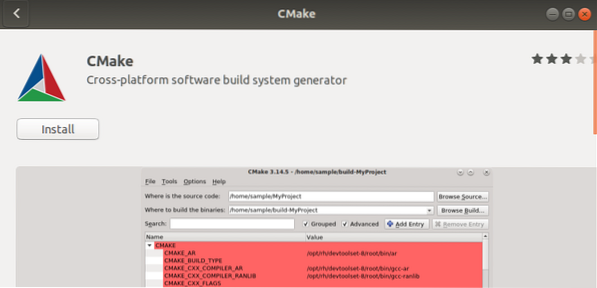
Krok 4. Priebeh inštalácie môžete sledovať pomocou percentuálneho podielu uvedeného nižšie, ako je to znázornené na obrázku.
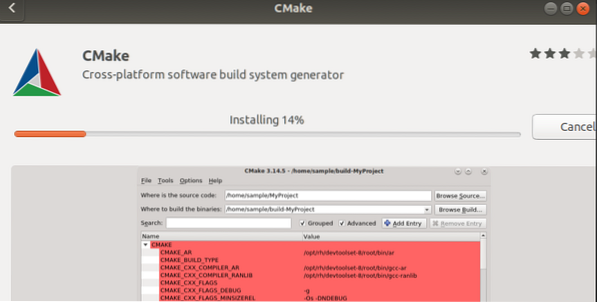
CMake sa teraz nainštaluje do vášho systému. Ak sa proces úspešne dokončí, mali by ste vidieť okno podobné tomu na obrázku nižšie.
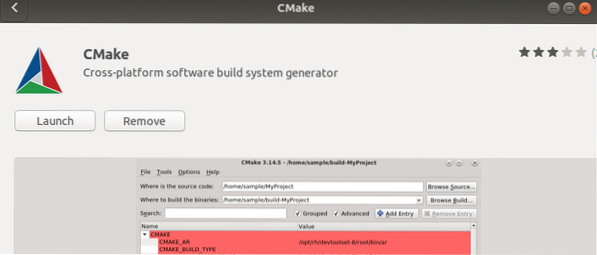
Krok 5. Pre spustenie CMake kliknite na „Spustiť”. Malo by sa otvoriť okno CMake, ako je znázornené na obrázku nižšie.
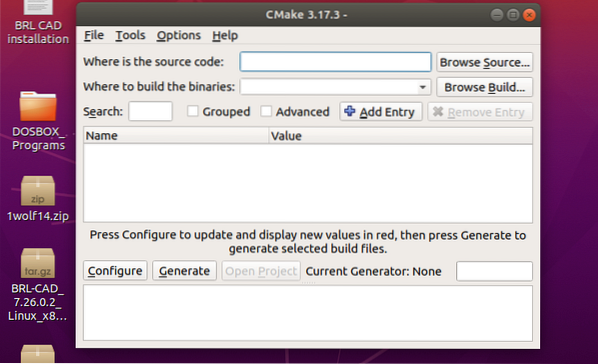
Odinštalujte CMake pomocou softvéru Ubuntu
Ak chcete odstrániť CMake zo systému pomocou grafického používateľského rozhrania grafického používateľského rozhrania), je to celkom jednoduché.
Krok 1. Spustite softvérovú aplikáciu Ubuntu a vyhľadajte „CMake”Na vyhľadávacom paneli vyššie.
Krok 2. Kliknite na aplikáciu CMake, ktorá sa zobrazí v zozname. Mali by ste vidieť okno podobné tomu nižšie.
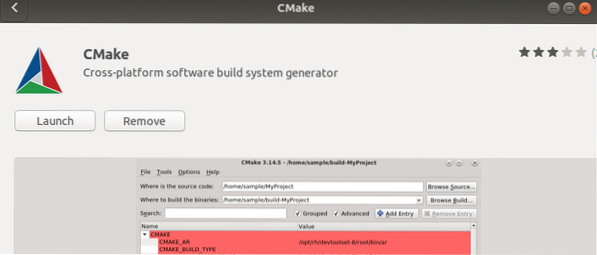
Krok 3. Klikni na "Odstrániť”Tlačidlo na odinštalovanie CMake z vášho systému Ubuntu.
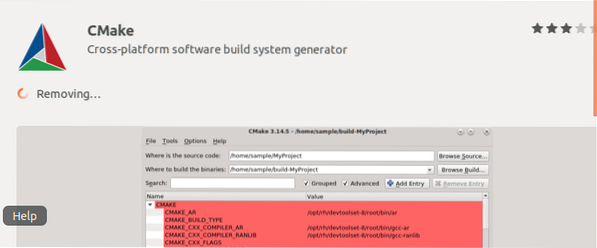
Na obrázku nižšie vidíme, ako sa program „CMake“ odinštaluje z vášho systému.
Metóda 2: Inštalácia CMake pomocou príkazového riadku
Toto je spôsob, ktorým sa treba riadiť pri inštalácii CMake do vášho systému Ubuntu tým, ktorí uprednostňujú metódu príkazového riadku pred grafickým užívateľským rozhraním. Existujú dva spôsoby, ktoré môžete použiť na inštaláciu CMake do vášho systému prostredníctvom terminálu:
a) Pomocou snap
b) Použitie zdrojového kódu z oficiálnej webovej stránky CMake
Aplikácia Snap
Krok 1. Spustite terminál Ubuntu a vykonajte príkaz uvedený nižšie.
sudo snap install cmake -classic
Po dokončení inštalácie spustite príkaz „-verzia”Príkaz dole pre zobrazenie verzie CMake nainštalovanej vo vašom systéme.
cmake --verzia
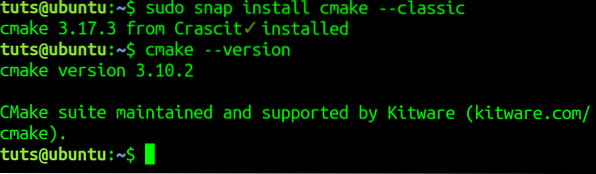
Ak chcete nástroj CMake odstrániť alebo odinštalovať pomocou nástroja Snap v príkazovom riadku, spustite príkaz uvedený nižšie.
sudo snap odstrániť cmake
Upozorňujeme, že táto metóda funguje iba pre CMake nainštalovaný pomocou Snap alebo Graphically pomocou softvéru Ubuntu.
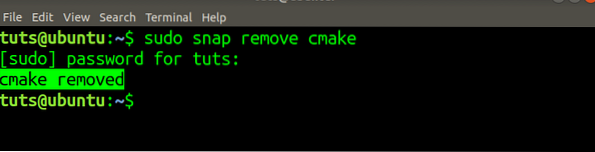
Inštalácia CMake pomocou zdrojového kódu VI
Pred napísaním tohto príspevku som sa pokúsil nainštalovať CMake z úložiska Ubuntu a PPA, ale žiadny z nich nenainštaloval najnovšiu verziu CMake. Pri inštalácii najnovšej verzie CMake postupujte podľa pokynov uvedených nižšie.
Krok 1. Stiahnite si zdrojový kód CMake z jeho oficiálnych webových stránok. To sa dá urobiť pomocou „wget”Príkaz na termináli, ako je zobrazené nižšie. Nezabudnite nahradiť odkaz v nižšie uvedenom príkaze odkazom, ktorý skopírujete z oficiálnej webovej stránky.
$ wget https: // github.com / Kitware / CMake / releasy / download / v3.17.3 / cmake-3.17.3.decht.gz
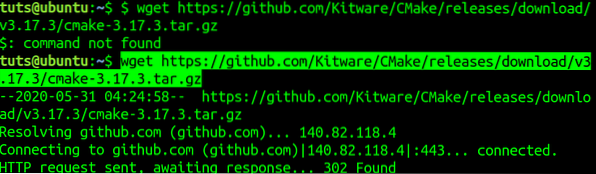
Krok 2. Prejdite do adresára, do ktorého ste stiahli kód. Mal by to byť priečinok, v ktorom spustíte „wget”Príkaz. Spustite „decht”Príkaz na extrahovanie obsahu.
tar -zxvf cmake-3.17.3.decht.gz
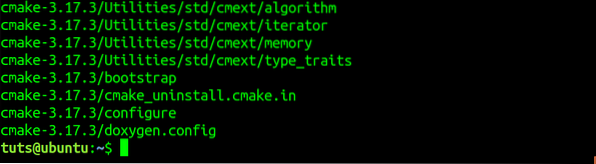
Krok 3. Prejdite do novovytvoreného adresára CMake pomocou znaku „cd”Príkaz.
cd cmake-3.17.3

Krok 4. Spustením príkazu nižšie kompilujte a nainštalujte CMake do vášho systému Ubuntu.
sudo ./ bootrap
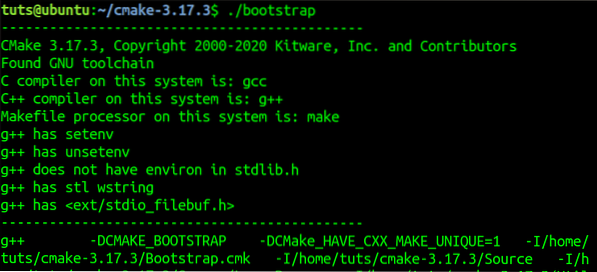
Po dokončení procesu by sa mala zobraziť správa, ako na obrázku nižšie.
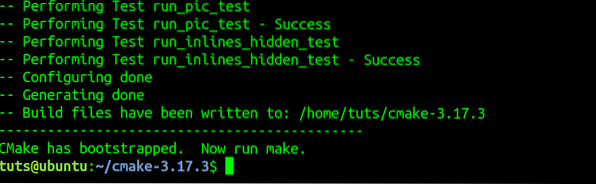
Krok 5. Spustite „urobiť”Príkaz.
urobiť
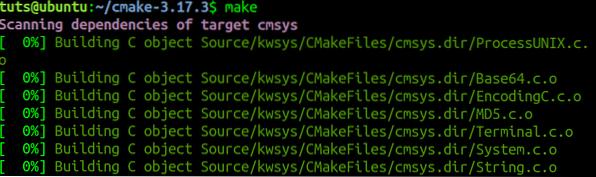
Krok 6. Spustite „vykonať inštaláciu”Príkaz na inštaláciu CMake do vášho systému.
vykonať inštaláciu
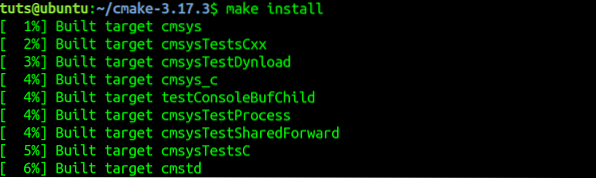
Krok 7. Ak chcete potvrdiť, že sa program CMake úspešne nainštaloval do vášho systému, spustite príkaz „verzia”Príkaz.
cmake --verzia

Na odstránenie / odinštalovanie CMake nainštalovaného pomocou „urobiť”, Spustite príkaz dole.
sudo urobiť odinštalovať
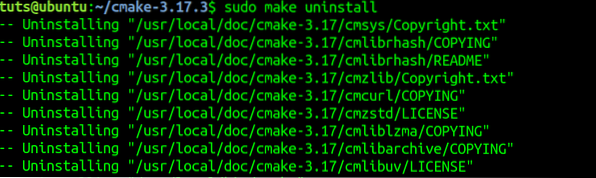
Záver
Existujú dva spôsoby, ako nainštalovať CMake do vášho systému Ubuntu. Ak s používaním CMake začínate a chceli by ste sa o ňom dozvedieť viac, prejdite na oficiálnu stránku a prečítajte si ich komplexnú dokumentáciu.
 Phenquestions
Phenquestions



